Ubuntu में अपने फ़ायरफ़ॉक्स को 3.5 (और भविष्य के संस्करण) में आसानी से अपग्रेड कैसे करें
क्या आपने कभी निराश महसूस किया है जब मोज़िला अपने सॉफ़्टवेयर (विशेष रूप से फ़ायरफ़ॉक्स) के लिए एक नया निर्माण जारी करता है और आप अभी भी पिछले पुराने संस्करण में फंस गए हैं, क्योंकि उबंटू ने सॉफ्टवेयर पैकेज के नए संस्करण को नहीं जोड़ा है (और इसका इरादा नहीं है) भंडार?
तथ्य की सच्चाई यह है कि उबंटू उबंटू की अगली रिलीज तक, सुरक्षा सुधारों के अपवाद के साथ सॉफ्टवेयर पैकेज के नए संस्करण के लिए अपने भंडार अद्यतन नहीं करता है। उदाहरण के लिए, उबंटू जौन्टी के लिए फ़ायरफ़ॉक्स का डिफ़ॉल्ट संस्करण फ़ायरफ़ॉक्स 3.0 है और इसे कम से कम उबंटू 9 .10 तक फ़ायरफ़ॉक्स 3.5 में अपग्रेड नहीं किया जाएगा। ज्यादातर मामलों में, विशेष रूप से जब ब्राउज़र और विभिन्न वेब अनुप्रयोगों की बात आती है, तो नई सुविधाओं और सुरक्षा सुधार के कारण नवीनतम संस्करण में अपग्रेड करना हमेशा बेहतर होता है। यह वह जगह है जहां उबंटुज़िला खेल में आता है।
उबंटुज़िला एक पायथन लिपि है जो मोज़िला सॉफ्टवेयर (फ़ायरफ़ॉक्स, थंडरबर्ड, या सीमोनकी) के लिए आपके सिस्टम की जांच करती है और उन्हें मोज़िला सर्वर से जारी नवीनतम संस्करण में अपडेट करती है। यह एक अपडेट चेकर के साथ भी आता है जो मोज़िला वेबसाइट में संभावित परिवर्तनों के साथ अपने सिस्टम को अद्यतित रखने और सर्वर को रिलीज़ करने के लिए समय-समय पर स्वचालित जांच और अपडेट करता है।
उबंटुज़िला स्थापित करें
अपने डेस्कटॉप पर डेब फ़ाइल डाउनलोड करें। (64-बिट उपयोगकर्ता इस साइट पर जाते हैं और ubuntuzilla-xxx-0ubuntu1-amd64.deb पैकेज डाउनलोड करते हैं।)
ग्राफिकल इंस्टॉलर लोड करने के लिए डीब फ़ाइल पर डबल क्लिक करें। अपने सिस्टम में इसे स्थापित करने के लिए इंस्टॉल पैकेज पर क्लिक करें ।

उबंटुज़िला चल रहा है
एक बार इंस्टॉलेशन समाप्त करने के बाद, अपने फ़ायरफ़ॉक्स के सभी उदाहरण बंद करें (यदि आप थंडरबर्ड या सागरमोकी का उपयोग कर रहे हैं, तो उन्हें भी बंद करें)।
टर्मिनल खोलें ( एप्लीकेशन -> सहायक उपकरण -> टर्मिनल ) और टाइप करें
ubuntuzilla.py
अब यह आपको प्रश्नों की एक श्रृंखला बताएगा:
पहला सवाल यह पूछना है कि क्या आप फ़ायरफ़ॉक्स के नवीनतम संस्करण में अपग्रेड करना चाहते हैं। इसमें कोई संदेह नहीं है, जवाब ' वाई ' है।

अगला फ़ायरफ़ॉक्स आपके फ़ायरफ़ॉक्स के लिए भाषा चुनना है।

इसके बाद यह आपके सिस्टम में फ़ायरफ़ॉक्स के नवीनतम स्थिर निर्माण को डाउनलोड और स्थापित करने के लिए आगे बढ़ेगा।
इंस्टॉलेशन के अंत में, यह आपको पूछेगा कि क्या आप सॉफ़्टवेयर की नवीनतम रिलीज़ की आवधिक जांच शेड्यूल करना चाहते हैं।

फ़ायरफ़ॉक्स निकालें
कुछ कारणों से आप फ़ायरफ़ॉक्स की नवीनतम रिलीज से खुश नहीं हैं और पिछले संस्करण पर वापस स्विच करना चाहते हैं, तो आप टर्मिनल में निम्न आदेश चलाकर नवीनतम बिल्ड को आसानी से हटा सकते हैं:
ubuntuzilla.py -a निकालें -p फ़ायरफ़ॉक्स
फ़ायरफ़ॉक्स 3.0 आपके सिस्टम में बहाल किया जाएगा।

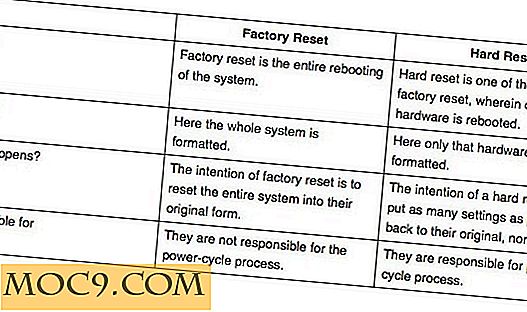



![आपके पास कितने ईमेल पते हैं? [पोल]](http://moc9.com/img/__image1.png)

